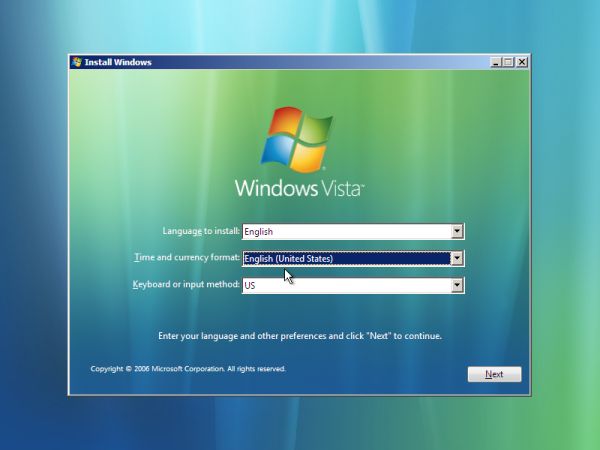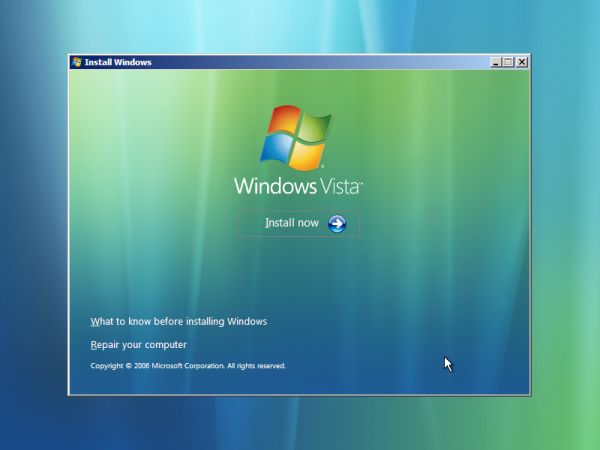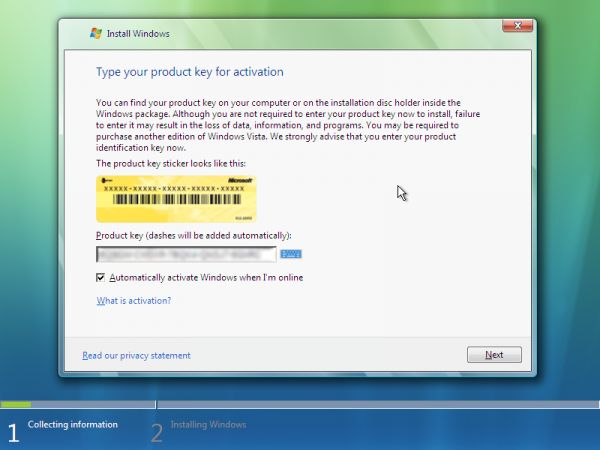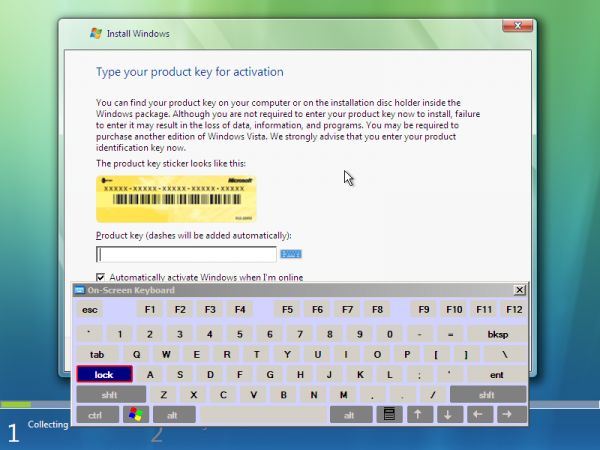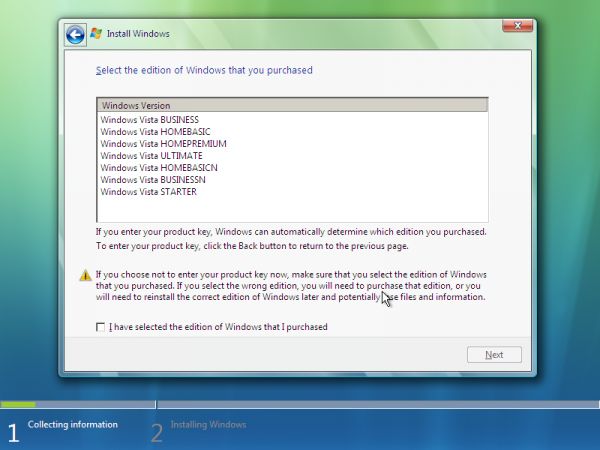Premier contact avec Windows Vista
Démarrage de l'installation
Dès le lancement du programme d'installation, on sent déjà un nette différence par rapport aux moutures précédentes. Exit le démarrage de l'installation en mode texte, on commence désormais immédiatement dans un environnement graphique, le nouveau système d'installation étant construit autour de Windows PE, une version allégée de Windows destinée à la préparation des machines avant installation de l'OS.
La première étape vous permettra de choisir la langue d'installation du système, les options régionales (fuseau horaire et monnaie) et le type de clavier :
On passe ensuite à un écran vous permettant de choisir entre l'installation de Vista ou la réparation d'un système déjà installé :
Vient ensuite la saisie du numéro de série :
Sur ce point, Microsoft a pensé à l'accessibilité, en proposant un clavier visuel permettant de saisir le numéro de série sans utiliser le clavier. Pour l'afficher, il suffit de cliquer sur le petit clavier bleu situé juste à côté du champ de saisie :
Autre changement important : il est désormais possible d'installer le système sans saisir de numéro de série. Le programme d'installation vous permettra alors de choisir la version à installer. Cette solution vous permettra de tester les autres versions avant une éventuelle mise à jour.